
Auparavant, un seul écran suffisait
Lorsque les ordinateurs venaient de faire leur apparition, disposer d’un seul moniteur d’ordinateur était amplement suffisant. C’était des machines énormes, encombrantes, coûteuses et énergivores. Le premier moniteur d’ordinateur que j’ai acheté (sans compter le téléviseur utilisé avec un VIC-20) était un écran RVB de 12 po d’Apple. Comme son nom l’indique, il s’agissait d’un énorme écran de 12 pouces, plus petit que l’écran de mon portable actuel. Il était alimenté par un tube cathodique (CRT) qui en faisait un cube massif, pesant près de 11 kg. Et il coûtait en outre cher. En tenant compte de l’inflation, cet objet avait une valeur équivalente à 1500 dollars d’aujourd’hui.
Lorsqu’un moniteur offre seulement 12 pouces supplémentaires d’espace d’écran, occupe la moitié de l’espace de votre bureau et coûte autant qu’un loyer ou deux? En effet, vous devez avoir une bonne raison d’utiliser plus d’un écran. En outre, peu d’ordinateurs pouvaient alors prendre en charge plusieurs moniteurs et mis à part le fait d’avoir des applications très spécialisées, il n’y avait pas besoin d’avoir plusieurs écrans.
Mais les choses ont changé
Le rapport à l’informatique a complètement changé.
Tout d’abord, les raisons pour lesquelles nous utilisons ces ordinateurs ont évoluées et nous sommes devenus une société du multitâche. Les ordinateurs pour la maison qui étaient rares sont devenus monnaie courante. Au lieu d’être principalement utilisés pour le traitement de texte et les tâches similaires, nous utilisons nos ordinateurs personnels pour tout, de la navigation Web aux jeux, à l’édition de vidéos maison, en passant par la mise à jour des médias sociaux, le classement de photos numériques et au visionnement de vidéos en continu. Souvent, nous faisons deux ou trois de ces tâches à la fois (du multitâche, en d’autres termes) et si vous vérifiez votre navigateur Web à l’instant, j’ose parier que vous avez plusieurs fenêtres ou onglets d’ouverts. Il va sans dire qu’une transformation similaire a également eu lieu dans l’environnement des affaires et des petites entreprises. Le multitâche et les multiples fenêtres ouvertes sont devenus la norme.
Le travail à distance et hybride rend les configurations à plusieurs moniteurs plus nécessaires que jamais

Les dernières années n’ont fait que confirmer la tendance. Le travail à la maison et l’apprentissage à distance sont soudainement devenus une réalité pour de nombreux Canadiens pendant la pandémie. À présent, le travail hybride et à distance est une option populaire. Avec les réunions vidéo et les applications de messagerie qui font partie intégrante de la journée d’un travailleur à distance, les ordinateurs domestiques (et les portables) doivent plus que jamais permettre de disposer d’une plus grande surface d’écran. La nature de ces applications et la quantité d’informations qu’elles affichent nécessitent de disposer de plusieurs moniteurs plutôt que d’avoir plusieurs fenêtres ouvertes sur un unique moniteur.
Ma propre configuration de travail à distance n’était tout simplement pas efficace avec un seul écran. Mon moniteur principal me sert pour le logiciel avec lequel je travaille tous les jours. J’utilise un deuxième écran pour les réunions vidéo Zoom, ainsi que pour mes applications de courriels et de messagerie. Sur un troisième écran, je garde un œil sur mes courriels et messages personnels.
Une plus grande surface d’écran est avantageuse dans la plupart des cas et avoir plusieurs moniteurs dédiés chacun à une tâche spécifique est idéal. Au fil des ans, Microsoft et Apple ont ajouté des fonctionnalités de bureau virtuel à leurs systèmes d’exploitation afin d’offrir une solution, mais dans les faits, avoir deux moniteurs ou plus est plus pratique que d’avoir deux bureaux virtuels ou plus et de passer de l’un à l’autre.
Le matériel
Heureusement, le matériel a également évolué de façon spectaculaire. Tous les portables vous permettent maintenant de diffuser des vidéos sur un deuxième écran. Certains modèles, comme les derniers modèles de MacBook Pro, peuvent alimenter jusqu’à quatre écrans externes à une résolution égale ou supérieure à 4K! De nombreux ordinateurs de bureau prennent également en charge plusieurs moniteurs et lorsque vous passez à un ordinateur de jeu ou à un poste de travail avec une carte graphique performante, vous aurez la possibilité de connecter trois moniteurs ou plus. La taille et la résolution de l’écran ont considérablement augmenté, tandis que l’apparition des écrans ACL et DEL a permis de réduire considérablement leur empreinte, leur poids et leur consommation d’énergie.
Alors que mon ancien moniteur à tube cathodique de 12 po consommait 90 W en alimentation, un moniteur DEL certifié Energy Star de 24 po typique offre aujourd’hui un écran deux fois plus grand (avec une résolution beaucoup plus élevée), utilise seulement 30 W, pèse le tiers du poids et occupe une fraction de l’espace de bureau, en plus de pouvoir être fixé au mur. Au lieu d’un prix de 1500 $, il existe de nombreux choix de moniteurs HD intégrale de 24 po de moins de 200 $. Même les moniteurs 4K sont maintenant devenus grand public, et sont offerts à des prix abordables.
On retrouve donc plusieurs facteurs : la nécessité d’avoir plus d’écrans pour améliorer la productivité, la capacité des ordinateurs de bureau et des portables à alimenter plusieurs moniteurs et la disponibilité de moniteurs externes abordables et compacts.
Passez d’un écran à deux : ce serait meilleur selon la science!
En regardant comment nous utilisons les ordinateurs aujourd’hui, il semble évident qu’avoir deux moniteurs serait plus avantageux qu’en posséder un, quand bien même ledit moniteur serait plus grand. Cela est particulièrement vrai si votre seul écran est un écran de portable, ce qui signifie qu’il ne mesure probablement pas plus de 15 po. C’est idéal pour la portabilité, mais beaucoup moins en termes de productivité.
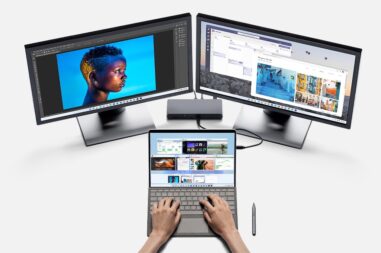
La science vient appuyer cette théorie. Par exemple, le SURL (Software Usability Research Laboratory, laboratoire de recherche sur l’usage des logiciels) à l’Université Wichita State University a publié des recherches concluant que les moniteurs doubles offrent un avantage de performance (en anglais), quelle que soit la taille de ces moniteurs. Les conclusions de l’étude révèlent que les utilisateurs équipés d’une configuration à deux moniteurs ont moins fréquemment changé de fenêtre, ont profité plus fréquemment des fenêtres en format plein écran, ont cliqué moins fréquemment pour effectuer des tâches et à la fin de l’étude, seulement un pour cent des utilisateurs ont affirmé préférer une configuration à un seul moniteur.
Cette étude a porté sur les utilisateurs d’ordinateurs exécutant le genre de tâches qu’on accomplit au travail, ou pendant les devoirs, comme copier et coller du texte d’un document à l’autre. Pensez à la façon dont vous utilisez habituellement l’ordinateur et vous constaterez l’avantage de disposer de deux écrans.
Quelles tâches nécessitent deux moniteurs?
Les plateformes de diffusion vidéo en continu comme Netflix et les émissions sportives sont plus populaires que jamais. Je ne sais pas pour vous mais, de temps à autre, j’aime diffuser en continu un grand match ou un événement en direct pendant que je travaille; or être en mesure de le faire sur un écran à part permet d’être moins distrait tout en étant capable de diffuser en plein écran. Le fait de diffuser une vidéo sur un moniteur séparé signifie aussi être en mesure d’optimiser l’image avec des fonctions comme la technologie HDR, tout en paramétrant mon moniteur principal à ma convenance au niveau du texte et en conservant les émissions de lumière bleue faibles.
Vous souhaitez éditer des vidéos ou des photos numériques? Avec deux moniteurs, vous pouvez ajuster le contenu à la grandeur d’un écran et déplacer vos outils sur le deuxième. Vous souhaitez garder un œil sur vos comptes de médias sociaux tout en vous concentrant sur une autre tâche? Il vous suffit de placer vos flux Twitter et Facebook sur le deuxième moniteur. Si vous voulez comparer deux fichiers, que ce soit des documents, des images ou des produits, l’opération sera plus facile avez deux moniteurs vous permettant d’afficher les deux sources en pleine grandeur et côte à côte au lieu d’avoir à les placer sur un seul écran.

Et il va sans dire que le jeu sur PC est meilleur avec deux moniteurs, que vous utilisiez un écran pour l’action et le deuxième comme écran tactique, ou que vous vous serviez des deux écrans pour avoir un seul moniteur géant. Pour une plus grande immersion, vous pourriez même opter pour un ensemble de moniteurs, comme le chef-d’œuvre du jeu à trois moniteurs que Dave Neufeld a créé il y a quelques années.
Utilisation de trois moniteurs (ou plus)
Pour une utilisation à la maison, passer d’un à deux moniteurs améliorera grandement votre expérience sans que votre budget en souffre. L’ajout d’un troisième, ou quatrième moniteur n’aura pas le même impact spectaculaire sur l’expérience utilisateur (sauf si vous êtes un utilisateur expérimenté) et cela peut présenter des défis comme le besoin de se munir d’une carte vidéo capable de prendre en charge autant d’écrans, ce dont je parlerai un peu plus loin.
Effectivement, les joueurs pourraient certainement voir un avantage à utiliser plus de deux moniteurs ainsi que les personnes ayant un bureau à domicile et travaillant sur des tâches comme le codage, l’écriture, la recherche, le montage ou le travail sur des feuilles de calcul. Celles-ci pourront voir des gains réels en ajoutant un troisième écran ou plus. Selon les recherches, effectuer ce genre de tâches en passant à trois moniteurs augmenterait la productivité de plus de 35 % par rapport à l’utilisation d’un seul moniteur.
Comment créer une configuration à plusieurs moniteurs?
Il y a plusieurs facteurs à prendre en considération lors de la configuration d’un portable ou d’un ordinateur de bureau à plusieurs moniteurs. Voici ce que vous devez déterminer avant de prendre des décisions importantes concernant le matériel :
- Combien de moniteurs souhaitez-vous vous procurer?
- Quelle résolution voulez-vous pour ces moniteurs?
- Combien d’écrans externes votre portable ou votre PC peut-il prendre en charge simultanément, et à quelle résolution?
- Quelles sorties vidéo votre PC ou votre portable prend-il en charge (p. ex. HDMI, DisplayPort, DVI et Thunderbolt plutôt qu’USB-C)?

Cela s’ajoute à des considérations pratiques comme l’espace physique dont vous disposez, en gardant à l’esprit que le positionnement optimal pour la plupart des gens est d’avoir les deux moniteurs côte à côte. Si votre espace de bureau est limité, songez à vous procurer un moniteur VESA qui peut être fixé au mur pour libérer de l’espace. Une autre option à considérer est d’opter pour un support de moniteur fixé au bureau qui offre un plus grand degré de flexibilité qu’un support intégré tout en libérant de l’espace sur le bureau. Certains de ces supports peuvent même accueillir plusieurs moniteurs.
Une fois que vous avez acheté l’équipement nécessaire, vous devez brancher le tout. Cela signifie que vous aurez besoin d’un câble vidéo pour chaque ordinateur de bureau ou portable afin de contrôler la connexion. De nombreux moniteurs sont dotés d’un ou de plusieurs câbles vidéo différents. La clé est de faire correspondre la sortie vidéo de l’ordinateur (type et résolution de connecteur de câble) à une entrée vidéo compatible sur le moniteur externe.

Si vous n’êtes pas en mesure de faire correspondre un connecteur de câble vidéo (par exemple lorsque vous réutilisez un équipement existant), ne perdez pas espoir. Un concentrateur ou un adaptateur vidéo pourra souvent faire l’affaire.

Par exemple, mon ordinateur portable diffuse des vidéos par USB-C, mais le seul port libre sur le moniteur auquel il est connecté est le port DisplayPort.
Je me connecte à un concentrateur externe par USB-C, puis j’utilise un câble DisplayPort pour connecter le concentrateur au moniteur 4K. Sur la configuration de télétravail de ma femme, un câble vidéo USB-C 4K de son portable est branché à un adaptateur vidéo qui convertit en HDMI 4K pour être connecté au port HDMI de son moniteur.
La bonne nouvelle, c’est qu’une fois que vous avez déterminé les connexions physiques, le reste est facile. Microsoft, Apple et Google ont passé des années à perfectionner la façon dont leurs systèmes d’exploitation respectifs prennent en charge plusieurs moniteurs.
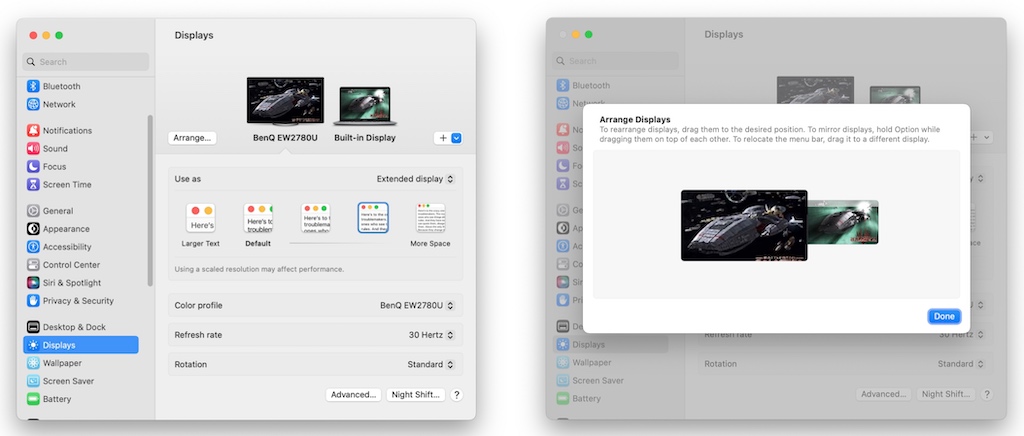
Ces images montrent les réglages prévus pour la reconnaissance des écrans externes. Vous devrez aller dans les paramètres de l’ordinateur pour régler la position virtuelle des moniteurs connectés; par exemple, vous pouvez déterminer si un moniteur est considéré comme étant à gauche ou à droite d’un écran de portable, puis ajuster sa hauteur virtuelle par rapport à votre écran principal pour profiter d’une expérience fluide avec la souris lorsque vous passez d’un moniteur à l’autre.
Les utilisateurs de portables devront également se rappeler de définir leurs paramètres vidéo de sorte qu’un moniteur externe agisse comme un deuxième écran plutôt que de simplement reproduire ce qui est affiché sur leur écran de portable.
Après ces étapes, vous pourrez passer à des réglages plus poussés, en ajustant le taux de rafraîchissement, le profil de couleur et même l’orientation (s’ils sont en mesure de pivoter) pour les moniteurs externes. C’est beaucoup moins compliqué qu’il n’y paraît. Il y a quelques années, connecter deux moniteurs ou plus à un ordinateur n’était pas une simple affaire. Aujourd’hui, c’est une opération simple ne demandant pas beaucoup de savoir-faire technique ou un énorme budget.
Devriez-vous vous procurer un moniteur supplémentaire?
Le point clé à retenir de tout cela? Si vous utilisez toujours un seul écran ou moniteur à la maison ou au travail pour effectuer plusieurs tâches à la fois, vous manquez quelque chose. Il ne s’agit pas seulement de bon sens; la science s’accorde à reconnaître que vous pouvez améliorer votre productivité et votre expérience PC en ajoutant un deuxième moniteur. Vous pouvez même devenir un champion du jeu et de la productivité en en ajoutant un troisième ou un quatrième!




